Šodien man ir diezgan garlaicīgi, tāpēc esmu sākusi spēlēt ar savu iecienīto dizaina rīku: GIMP, Un tā kā pirms kāda laika es šeit neko nepublicēju, tāpēc šeit es jums kaut ko atstāju.
Visi ir redzējuši kaut ko no sāgas Zvaigžņu kari vai Zvaigžņu kariem, tāpēc viņiem jāpārzina Jedi gaismas zīmes.
Nu, šie gaismas signāli kaut ko dala ar triku, kuru es šodien plānoju atstāt visiem lasītājiem, kuriem patīk šis pazemīgais serveris, piemēram, pavadīt daļu sava brīvā laika GIMP priekšā:
Neona efekts
Neona efekts kļuva ļoti populārs apmēram 90. gados, un tas sastāv no krāsu mirdzuma simulēšanas ap figūru malu (daudzos gaismas plakātos joprojām tiek izmantots neons, lai sasniegtu šo efektu), un tas pamazām ir ienests īpašu pasaules pasaulē. efekti un dizains kopumā.
Zemes sagatavošana
Šim trikam es izvēlējos izmērus 800 × 600 pikseļus, un es ievietoju melnu fonu, lai "pastiprinātu" Neona efektu. To sakot, mēs turpinājām izveidot jaunu projektu ar šīm dimensijām.
Pēc tam, kad man bija mans projekts ar melnu fonu (# 000000), es meklēju renderēšanu (jau apgrieztu attēlu), kas būtu attēls, uz kuru mēs ieguldīsim enerģiju, es izvēlējos pliku samuraju, kuru atradu uz fona tapetes.
Manu elektropārvades līniju izveide
Izmantojot Paths rīku (B), mēs piešķiram vēlamo formu mūsu līnijām, piemēram, es mēģināju piešķirt līkumotu stilu ap visu samuraju attēlu, kā redzat attēlā.
Ir derīgi precizēt, ka pēc pasūtījuma strādāt ar slāņu stilu maršruti tiek veidoti jaunā slānī, tāpēc pirms maršruta rīka izmantošanas mēs izveidojam jaunu slāni ar caurspīdīgumu, tāpēc, ja mums nepatīk, kā līnijas nezaudē visu darbu.
Kad esam sasnieguši šo punktu, mēs turpinām virzīties pa visu maršrutu, lai izvēlētos balto krāsu (#FFFFFF), un rīku opcijās mēs iesakām to izsekot ar aptuveno izmēru aptuveni 5 pikseļi un nenorādot nevienu rīks (zīmēšanas līnija).
Neona efekta piemērošana
Šajā brīdī mums jau ir figūra un līnijas, kuras esam uzlikuši, tagad mums jāpiešķir tai spīdums. Filtri / Alfa līdz Logo / Neons un mēs iegūstam dialogu, lai izvirzītu dažas iespējas.
Tur mēs noklikšķinām uz krāsu lodziņa, un tas ļauj mums izvēlēties krāsu, kuru mēs vēlamies savam neonam, kur es iesaku jums meklēt krāsu, kas vairāk vai mazāk ir saistīts ar mūsu ievietotā attēla krāsām vai vienkārši tādu, kas jums patīk visvairāk.
Pielietojot Neona efektu, tiek izveidoti 3 slāņi (neona caurules, ārējais mirdzums un tumšais fons), mēs novēršam efekta radīto tumšo fona slāni un apvienojam pārējos 2 tā, lai būtu tikai viens (ar peles labo pogu noklikšķiniet uz slānis augšā / apvienot uz leju).
Tādā veidā mums jau ir kaut kas līdzīgs 90. gadu gaismas plakātiem un Starwars gaismas zīmēm, taču tas vēl nav paveikts.
Pēdējo pieskārienu veikšana
Tagad tas atbilst pēdējam pieskārienam mūsu darbam, kas ietver aizmiglojumus, rada ilūziju, ka līnijas šķērso attēlu utt.
Šim nolūkam mēs ejam pa daļām: mēs dublējam līniju slāni un pielietojam kustības izplūdumu aptuveni 32 pikseļu garumā ar nulles grādu.
Mēs izvēlamies apgriezto attēlu, ar peles labo pogu noklikšķinot uz attēla slāņa un noklikšķinot uz Alfa uz atlasi.
Tādā veidā mēs "bloķējam" to, ko mēs darām ārējiem laukumiem, mēs ievietojamies līniju slānī un, vadoties pēc attēla, mēs izdzēšam daļas, lai radītu priekšstatu par mūsu līniju dziļumu pēc vairāk vai mazāk 2 vai 3 minūtes mums ir šāds rezultāts:
Varbūt tas nav vislabākais no efektiem, bet, hei ... tas ir diezgan interesanti, un labākais ir tas, ka mēs varam to izmantot ar idejām, kas mums visvairāk patīk.
Tagad jums ir jāeksperimentē ar savu GIMP un jāsniedz savs viedoklis par to, ko jūs domājat par šo triku.


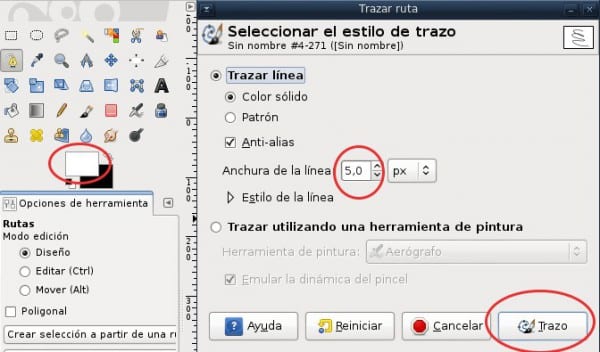

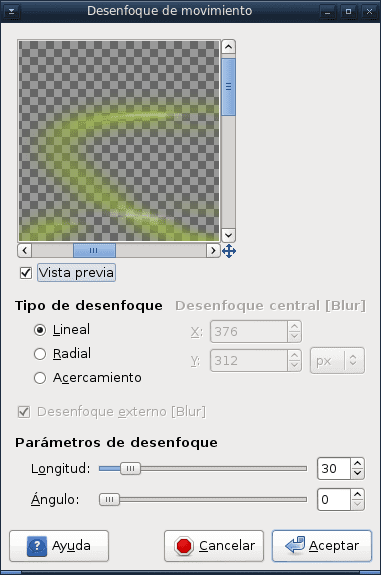

Es domāju, ka labi distros tapetes ar šādu efektu būtu labi
Lieliska apmācība
Labs tuto, būtu jauki, ja laiku pa laikam kāds tiktu publicēts visiem mums, kas izmanto šo lielisko programmu.
Jā, mums katram no savas pieredzes vajadzētu dot savu zināšanu.
Palīdzībā ir labi rīku piemēri, taču, praktizējot, jūs iemācāties "trikus", lai atvieglotu lietas.
Excellent.
Tagad jūs mani motivējāt pamest Photoshop.
Laba apmācība! Efekts ir labāks, ja mēs spēlējamies ar līnijas biezumu
Kādu laiku es patiešām mēģināju iziet no photoshop un izmantot GIMP. Bet man nekad nav izdevies pielāgoties, un, lai arī GIMP ir rīki, tos ir sarežģītāk izmantot nekā PS, taču arī interfeiss man nepatīk.
Es domāju, ka GIMP vajadzētu vēl pēdējo reizi aplūkot, kā dizaineri rīkojas ar Photoshop, un sākt strādāt pie “pašu” rīkiem, kas padara programmu par kaut ko profesionālāku.
Izcils un ļoti vienkāršs, kaut kas cits iemācāms ar GIMP 🙂
Vismaz mēs mazliet uzzinājām par "Alfu līdz logotipam". Es domāju, ka tādā pašā veidā jūs varat izveidot parakstu, kas izstrādāts ar ceļa sitieniem, un pēc tam izveidot suku ar to pašu 🙂
Novērojums: ja nemaldos, mums jāpievērš uzmanība redzamajiem slāņiem, kad tie ir apvienoti, jo, ja augšējā slānī apvienosimies uz leju, tiks ietekmēti visi zemāk esošie (tikai redzamie). Ar to uzmanīgi!
Labs ieraksts!
Veņa
labs tuto!